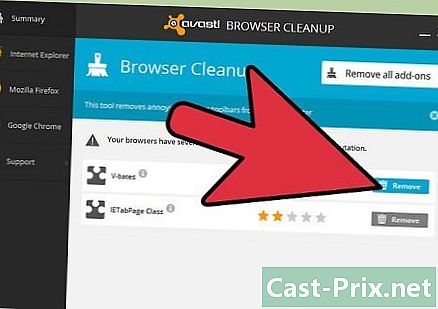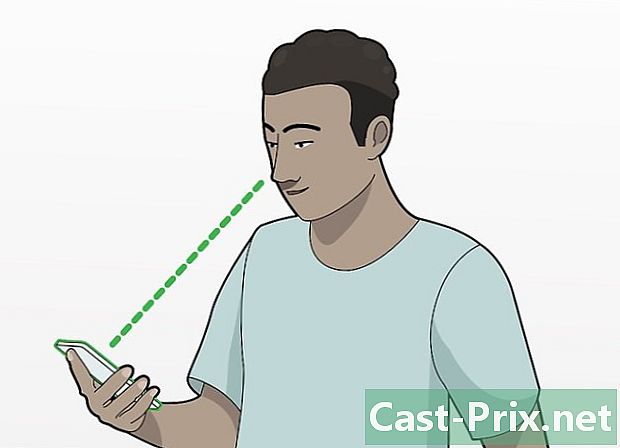PCまたはMacで平方根を入力する方法
著者:
Randy Alexander
作成日:
4 4月 2021
更新日:
1 J 2024

コンテンツ
- ステージ
- 方法1 Microsoft Wordで平方根を挿入する(WindowsまたはmacOS)
- 方法2 Windowsキーボードショートカットで平方根を挿入する
- 方法3 Macキーボードショートカットで平方根を挿入する
WindowsでもmacOSでも、Microsoft Wordなどの電子処理ソフトウェアを使用して平方根(√)のシンボルを再現することはそれほど難しくありません。
ステージ
方法1 Microsoft Wordで平方根を挿入する(WindowsまたはmacOS)
-
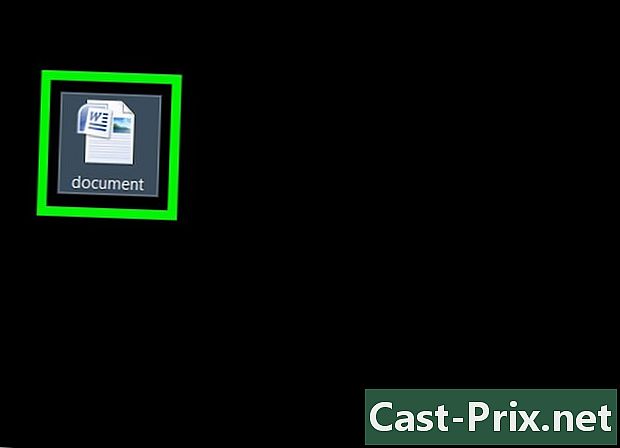
Word文書を開きます。 これを行うには、お使いのコンピューターで選択したドキュメントをダブルクリックします。 -
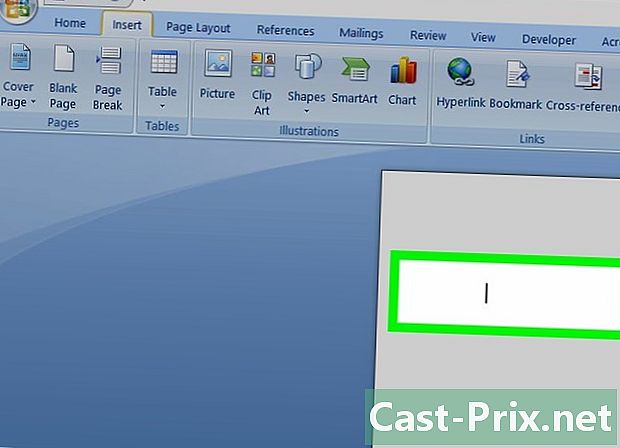
eをクリックします。 平方根記号を表示する場所にカーソルを置きます。 -

メニューに行く 挿入. 画面の上部にあります。 -
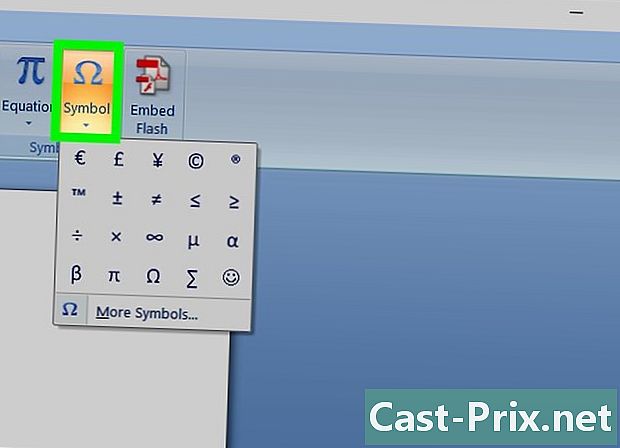
クリックしてください シンボル. -
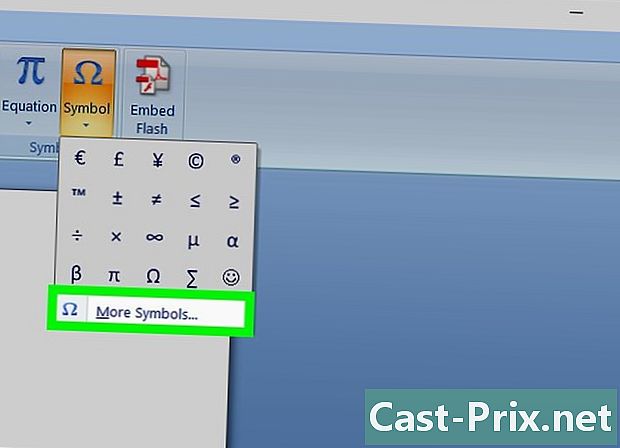
それから行く その他の記号.... -
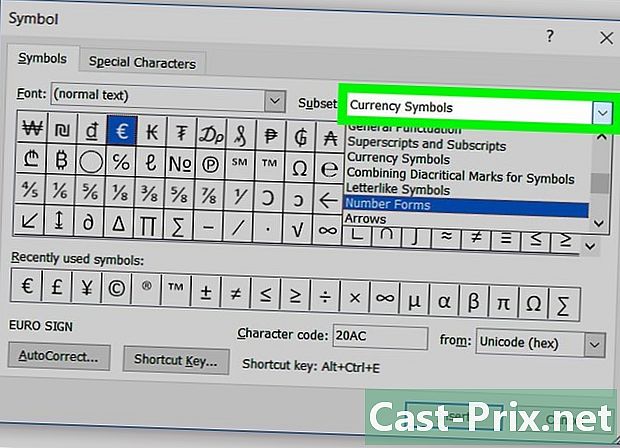
ドロップダウンメニューを探します 部分集合. -

選択してください 数学演算子. 数学記号のリストが表示されます。 -
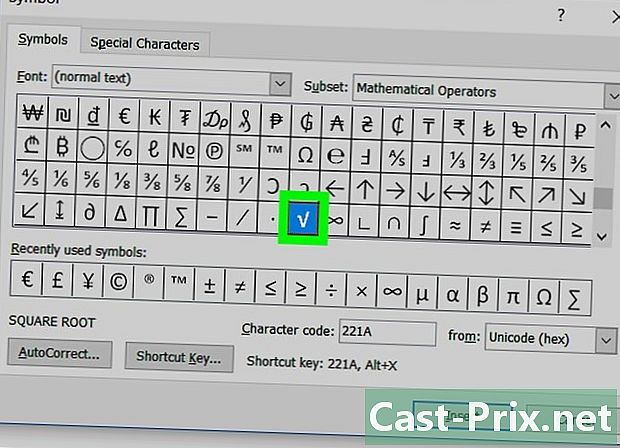
選択 √. ドキュメントに平方根のシンボルを挿入します。
方法2 Windowsキーボードショートカットで平方根を挿入する
-

ドキュメントを開きます。 平方根記号を表示するドキュメントを選択します。この方法は、特にインターネットブラウザでeを入力できるWindowsアプリケーションで機能します。 -

シンボルを挿入する場所をクリックします。 -
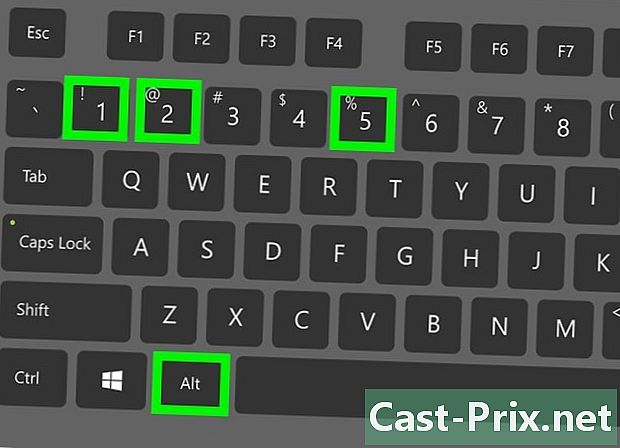
キーを押したままにする Altキー 押されました。 次に 2, 5 それから 1。このキーボードショートカットを使用するには、キーパッドで数字を入力する必要があります。 1を入力してからAltキーを離します。平方根が画面に表示されます。- キーパッドのないラップトップを使用している場合は、別の方法で行う必要があります。
- を押す FN+F11。これにより、テンキーのロック機能が有効になり、キーパッドを使用できるようになります。 U、I、O、P、J、K、およびLキーの右上に数字(通常は青)が表示されます。
- キーを押したままにする Altキー.
- タイプ K, 私 それから J。これらのキーの数字は2、5、1です。これにより、平方根が表示されます。
- もう一度押す FN+F11 テンキーロックを無効にします。
- キーパッドのないラップトップを使用している場合は、別の方法で行う必要があります。
方法3 Macキーボードショートカットで平方根を挿入する
-

ドキュメントを開きます。 平方根記号を表示するドキュメントを選択します。この方法は、特にインターネットブラウザでeを入力できるWindowsアプリケーションで機能します。 -

シンボルを挿入する場所をクリックします。 -
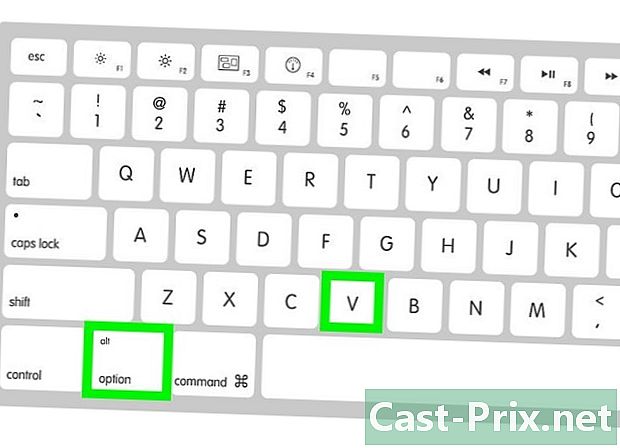
キーを押す ⌥オプション+V 同時に。 このショートカットは、平方根の記号を挿入するために使用されます。